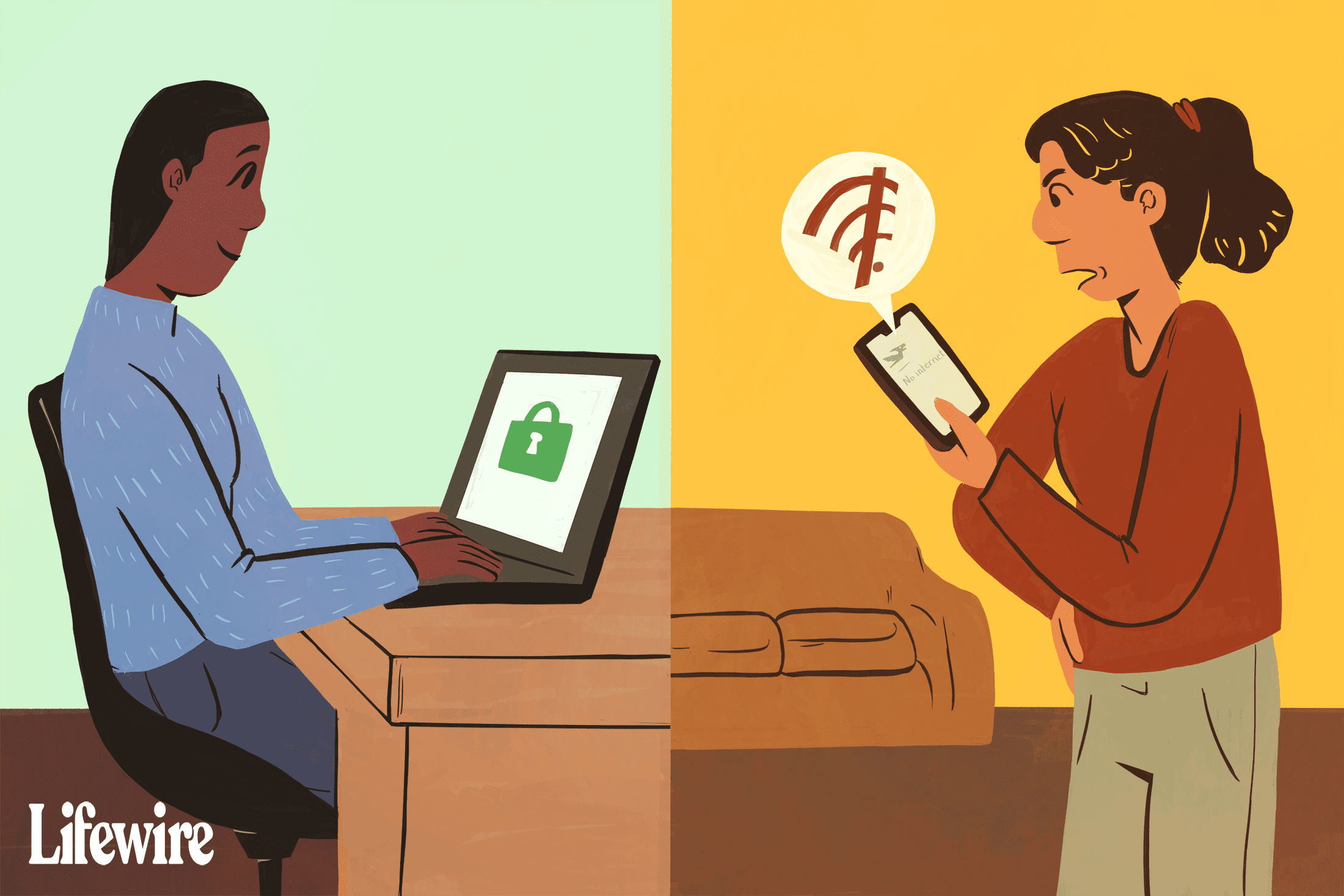Mitä tietää
- Kirjaudu sisään reitittimen kojelautaan, tarkista, onko kytkettyjä laitteita, jotka eivät kuulu sinulle, ja vaihda verkon salasana, jos näet sellaisen.
- Käytä aina vahvoja salasanoja, verkon salausta, käytöstä poistettua WPS:ää ja lähettämättömiä SSID-tunnuksia estääksesi luvattoman käytön.
Tässä artikkelissa kerrotaan, kuinka näet, kuka on Wi-Fi-verkossasi, kuinka se lukitaan nopeasti ja miten voit estää luvattoman käytön tulevaisuudessa.
Kuinka nähdä, kuka on WiFi-yhteydessäsi
Voit nähdä, kuka käyttää Wi-Fi-verkkoasi reitittimesi käyttöliittymän kautta.
-
Kirjaudu sisään reitittimellesi.
-
Etsi DHCP-asetukset, «yhdistetyt laitteet» -alue tai samanniminen osa. Tekniset tiedot vaihtelevat reitittimen valmistajan mukaan.
-
Tarkastele yhdistettyjen laitteiden luetteloa ja eristä ne, jotka eivät kuulu sinulle. Jos ne eivät näy heti, katkaise yhteys ja/tai poista käytöstä ne, joiden tiedät olevan sinun. Kaikki muut laitteet käyttävät verkkoasi ilman lupaa.
Kuinka lukita Wi-Fi
Jos huomaat luvattomia laitteita, vaihda Wi-Fi-salasanasi johonkin paljon turvallisempaan ja salaa verkkoliikenne WPA- tai WPA2-salauksella. Kun reititin tarvitsee uuden salasanan, jota luvattomat käyttäjät eivät tiedä, yhteys katkeaa. Ylimääräisenä varotoimenpiteenä vältä heikkoja salasanoja ja muuta verkon nimeä (yleensä lyhennettynä SSID) ja poista sitten SSID-lähetys käytöstä. Salasanan ja SSID:n vaihtaminen ja SSID-lähetyksen estäminen saa vaikuttaa siltä, että koko verkko on mennyt offline-tilaan käyttäjille, jotka lataavat ilmaiseksi.
Edistyneempi reitittimen suojaus
Ajattele verkkoturvallisuutta kilpailuna karhun ohittamiseksi. Sinun ei tarvitse olla nopein; sinun on vain oltava nopeampi kuin hitain henkilö, joka yrittää paeta. Kotiverkkoa ei voi tehdä täydellisesti läpäisemättömäksi omistautuneelle hakkereille, jolla on työkalut ja taidot murtautua verkkoosi. Mutta jos käytät asianmukaisia turvakäytäntöjä, hakkeri korjaa alhaalla roikkuvan hedelmän ensin, mikä vähentää suhteellista tunkeutumisriskiäsi. Poista tiedostojen ja tulostimen jakaminen käytöstä Windowsissa. Jos hakkeri pääsee verkkoosi ja kaikki tiedostosi ja laitteesi löydetään helposti kotiverkostasi, tietomurron riski kasvaa merkittävästi. «Syvällinen puolustus» tarkoittaa eri suojaustasojen soveltamista sen sijaan, että luotaisiin vain yhteen strategiaan. Aloita ottamalla MAC-osoitesuodatus käyttöön reitittimessäsi niin, että vain määrittämäsi MAC-osoitteet (jotka kuuluvat sinun laitteet) saavat muodostaa yhteyden. Tämä lähestymistapa ei ole idioottivarma – MAC-osoite on helppo huijata – mutta tämän tasoinen suodatus lisää hakkerointia ja ehkäisee vähän koulutettuja opportunistisia Wi-Fi-iilimatkoja. Samoin rajoita DHCP-osoitteita säännöllisesti käyttämiesi laitteiden tarkkaan määrään, jotta uudet laitteet eivät saa IP-osoitetta, vaikka ne voisivat ohittaa Wi-Fi-salasanasi. Mikä tärkeintä, poista Wi-Fi Protected Setup käytöstä. WPS mahdollistaa laitteen muodostamisen pariksi reitittimesi kanssa napin painalluksella, mutta se on tunnetusti epävarma. WPS-yhteensopivia reitittimiä hakkeroidaan yleensä muutamassa minuutissa seuraamalla online-opetusohjelmia, jotka perustuvat helposti saatavilla oleviin ilmaisohjelmiin.
pysy valppaana
Jos asut maaseudulla, olet todennäköisesti kunnossa pelkkien perusvarotoimenpiteiden kanssa. Tunkeutuakseen Wi-Fi-verkkoosi hakkerin on pysyttävä Wi-Fi-alueen sisällä, noin 100 metrin päässä reitittimestä. Jos talosi on 150 metrin päässä tiestä ja lähin naapuri on neljänneksen mailin päässä, kiinteistölläsi on oltava hyökkääjä, joka voi murtautua Wi-Fi-verkkoosi. Mutta jos asut tiheällä kaupunkialueella tai lähellä muita (esimerkiksi asuntolassa), riski kasvaa. Hienostunut tekniikka raa’alla voimalla hyökätä Wi-Fi-reitittimiin on ollut pitkään saatavilla ilmaisina ladattavina avoimen lähdekoodin työkaluina. Reaverin kaltaiset ohjelmistot selviävät jopa vahvasta suojauksesta ilman paljon vaivaa, joten sinun tulee säännöllisesti tarkistaa reitittimesi DCHP-kartoitustaulukot sopimattoman käytön varmistamiseksi. Aseta tehtävä kalenterisi tehtävälistallesi tarkistaaksesi säännöllisesti reitittimesi ohjauspaneelin. Etsi luvattomia laitteita. Jos sinulla on tiukat suojauskäytännöt, mutta verkkosi vaarantuu toistuvasti, ota yhteyttä Internet-palveluntarjoajaasi saadaksesi apua. Jatkuva, onnistunut tunkeutuminen asianmukaisesti suojattuun kotiverkkoon on merkki ongelmista, jotka kannattaa osoittaa Internet-palveluntarjoajalle.
FAQ
-
Kuinka unohdan Wi-Fi-verkon Macissa?
Jos haluat unohtaa verkon Macissa, napsauta Wi-Fi-kuvake näytön yläreunassa olevan palkin kautta. Valitse Avaa VerkkoasetuksetKlikkaus Wi-Fi † Pitkälle kehittynytja etsi verkko, jonka haluat poistaa. Valitse verkko ja napsauta miinus merkki (-) unohtaa sen.
-
Mikä on langattoman verkon suojausavain?
Verkon suojausavain on koodi tai tunnuslause, jota käytät laitteesi yhdistämiseen yksityiseen Wi-Fi-verkkoon. Löydät sen kirjautumalla kotireitittimeen järjestelmänvalvojana ja katsomalla sitä pääsivulla.
-
Kuinka unohdan Wi-Fi-verkon Windows 10:ssä?
Jos haluat unohtaa verkon Windows 10:ssä, siirry kohtaan Kotivalikko ja auki asetukset† Valitse Verkko ja Internet † Wi-Fi † Hallitse tunnettuja verkkoja† Napsauta poistettavaa verkkoa ja valitse Unohtaa†